Что бы там не говорили, вопросам безопасности пользовательских данных компаниями уровня Google , Microsoft или даже Яндекс уделяется достаточно пристальное внимание, поэтому о сохранности хранящихся на их почтовых серверах писем пользователи могут особо не беспокоиться. Впрочем, кто желает перестраховаться, тот может сохранить накопившуюся на сервере корреспонденцию на жёсткий диск компьютера.
Экспорт электронных писем поддерживается большинством почтовых сервисов, отличается только сама его процедура.
Экспорт писем в Gmail
Вытащить и сохранить что бы то ни было, в том числе и почту, из аккаунта Goggle можно с помощью родного сервиса Google Архиватор.
Перейдите в браузере по адресу takeout.google.com/settings/takeout и первым делом отмените выбор всех продуктов, ведь вам нужна только почта.
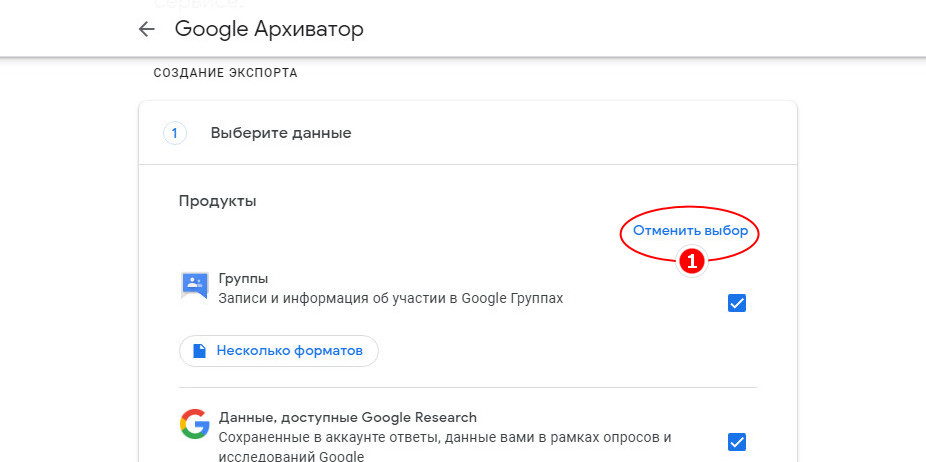
Прокрутив страницу вниз, найдите блок «Почта» и отметьте его птичкой.
Как легко сохранить почту (e-mail) в компьютер
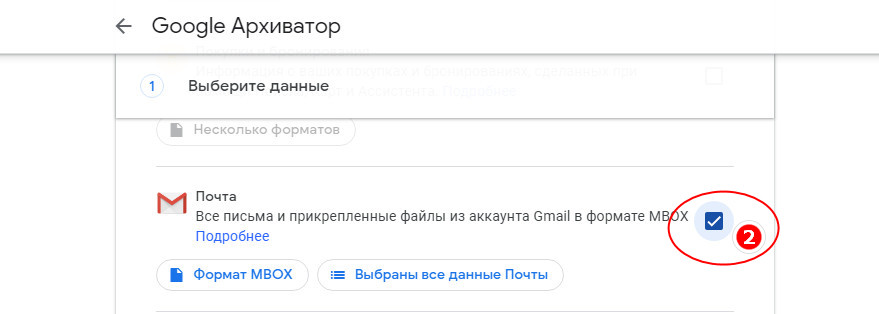
По умолчанию выбираются все письма, если вам нужны только входящие или исходящие, нажмите кнопку «Выбраны все данные…» и снимите отметки с ненужных пунктов.
Формат сохранения доступен только один — MBOX .
По сути, это обычный текстовый файл, с просмотром которого легко справится Блокнот или другой текстовый редактор. Теперь прокрутите страницу в самый низ, нажмите «Далее».
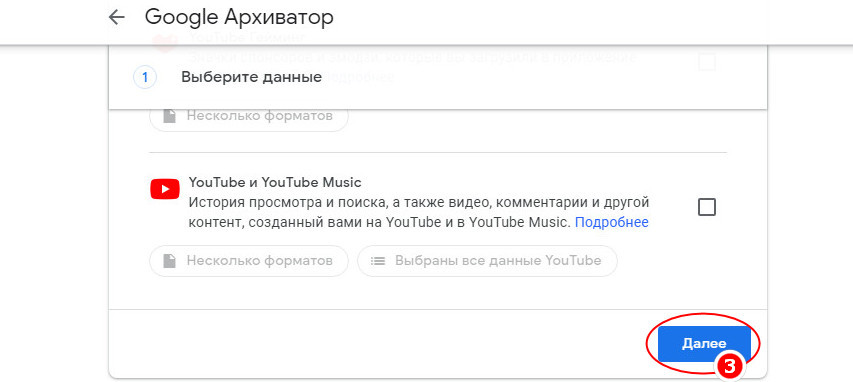
Выберите способ получения файла.
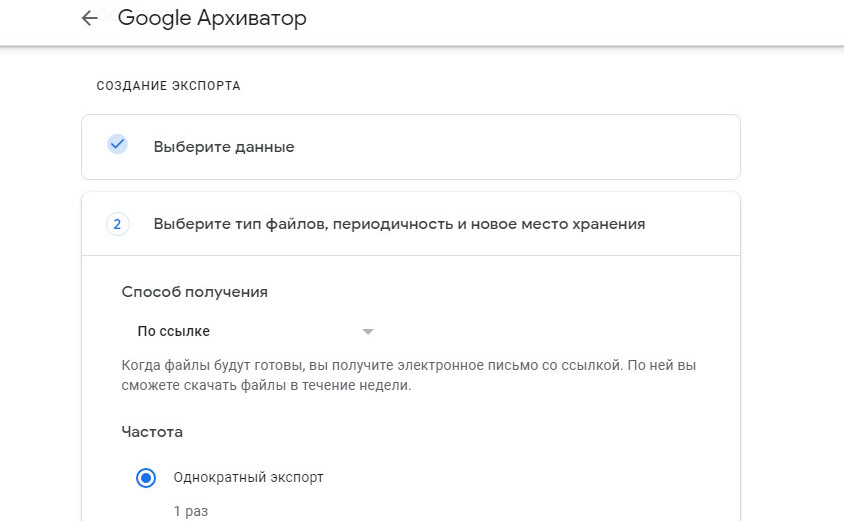
И нажмите «Создать экспорт».
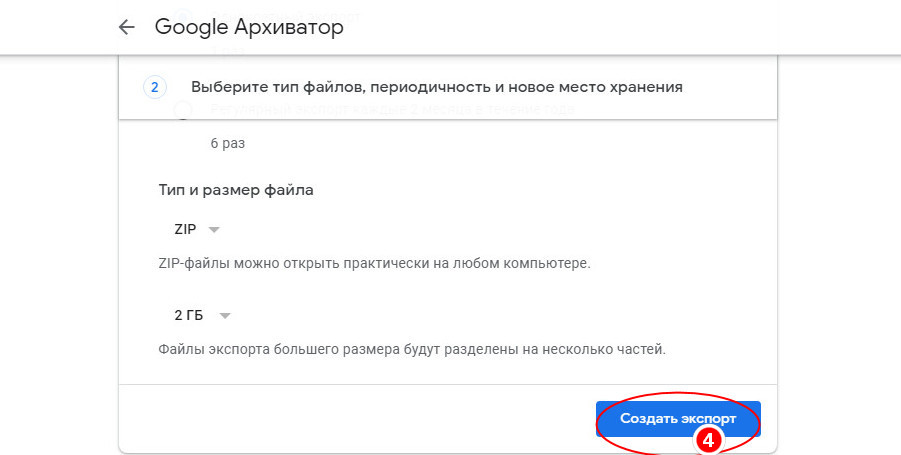
Процесс сбора данных займет некоторое время, по его завершении вы получите уведомление на почту со ссылкой на скачивание архива с экспортированными письмами.
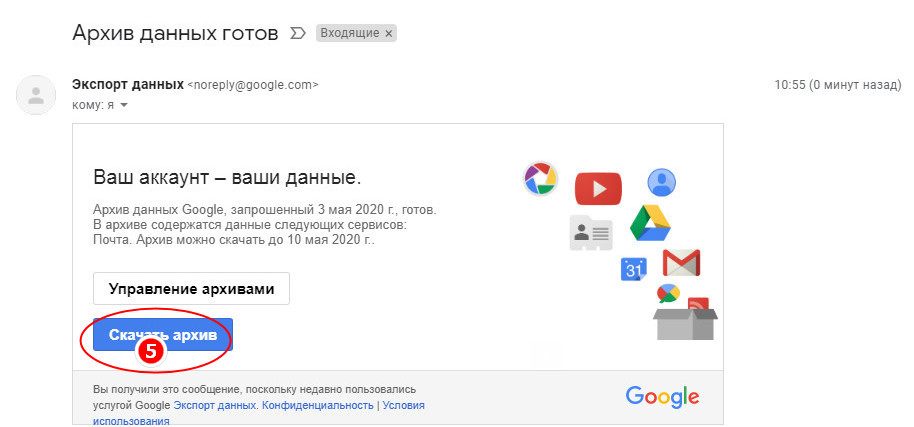
Экспорт писем в Outlook
Если вы используете для работы с электронной корреспонденцией клиент Outlook, для сохранения из него писем на жесткий диск выполните следующие действия.
Выберите Файл.
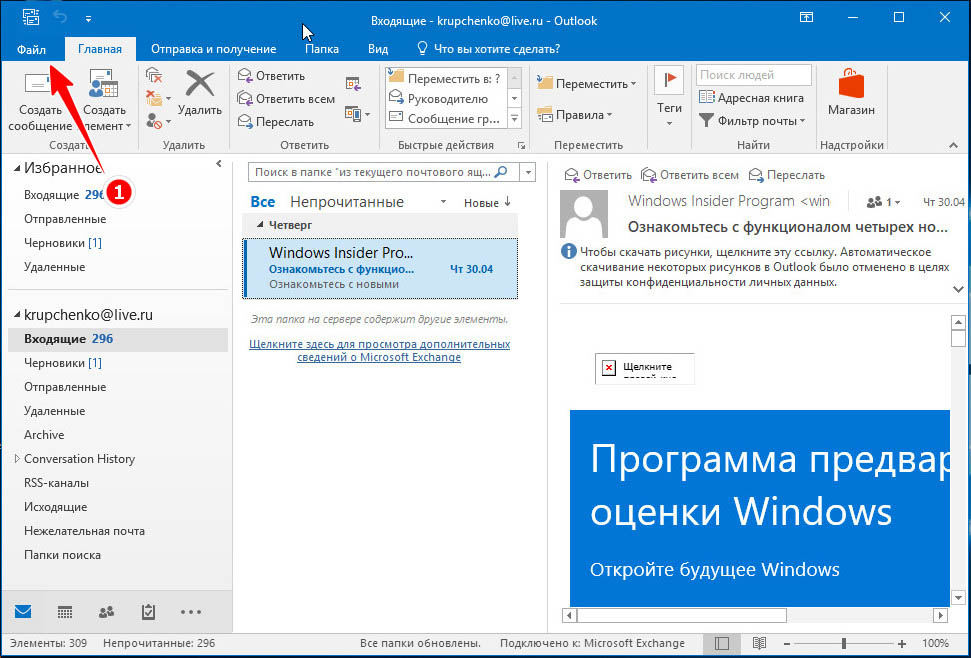
Открыть и экспортировать.
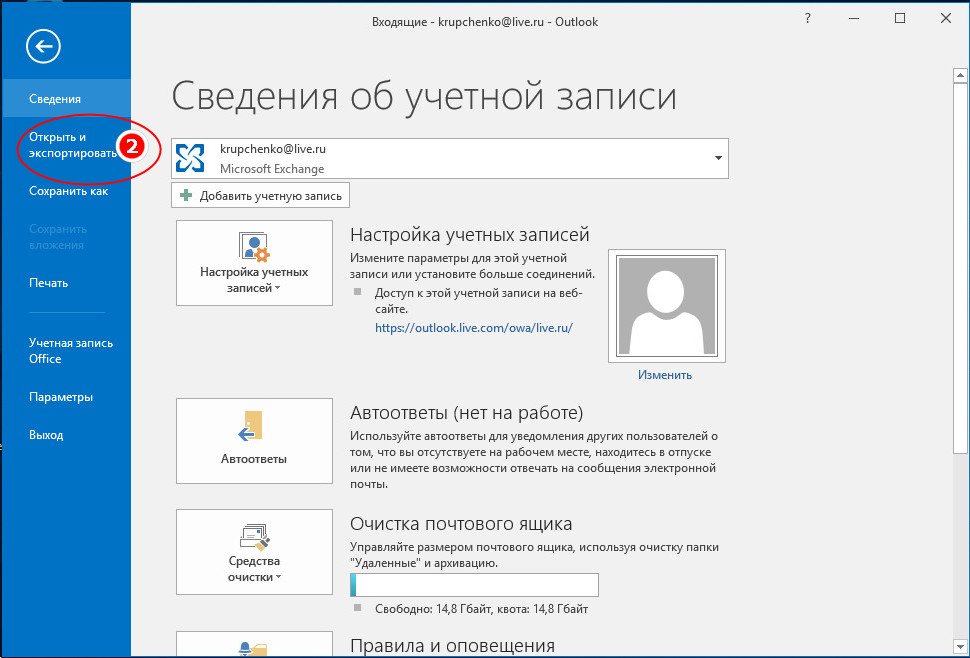
Импорт и Экспорт.
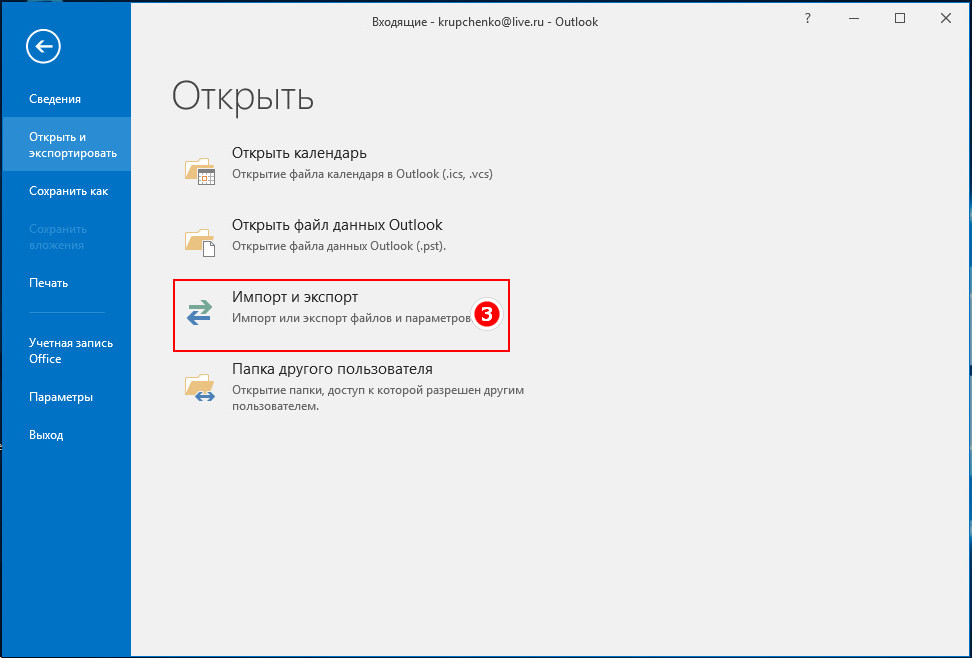
Как сохранить документ с почты
В открывшемся окне мастера выберите Экспорт в файл.
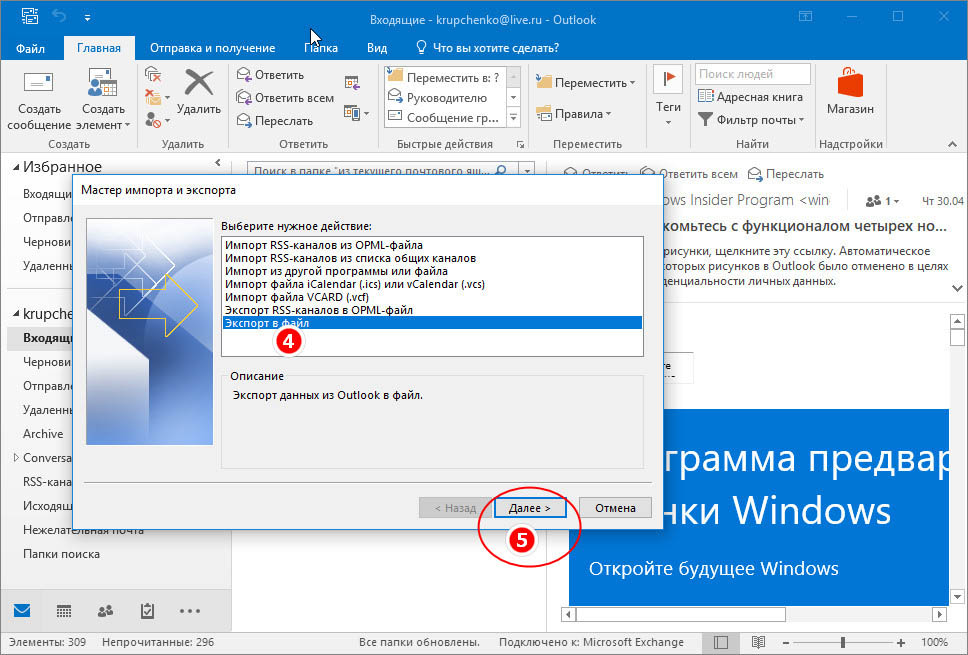
Файл данных Outlook.
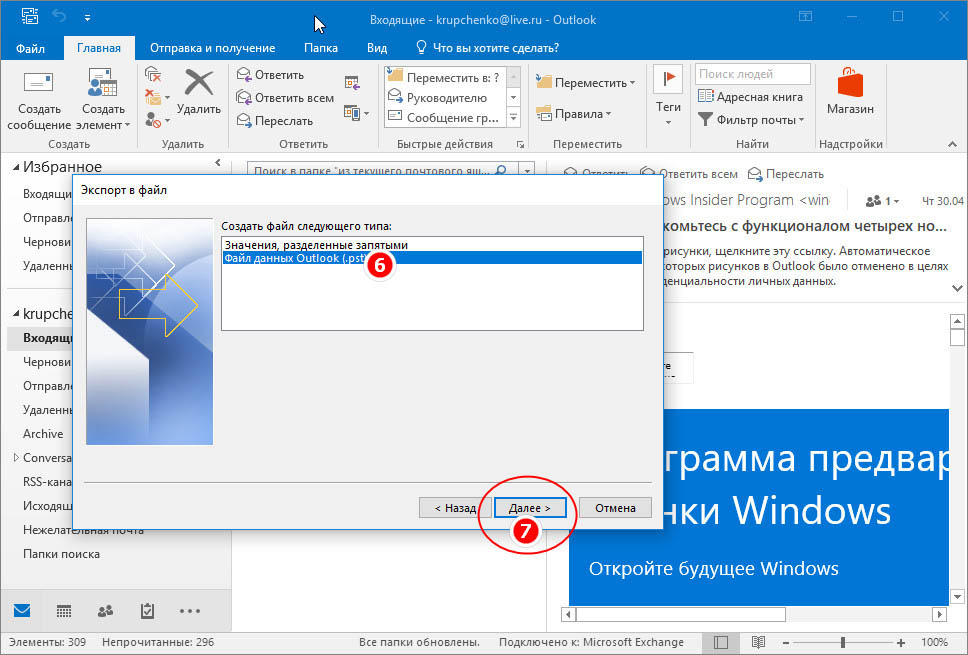
Укажите нужную папку с данными.
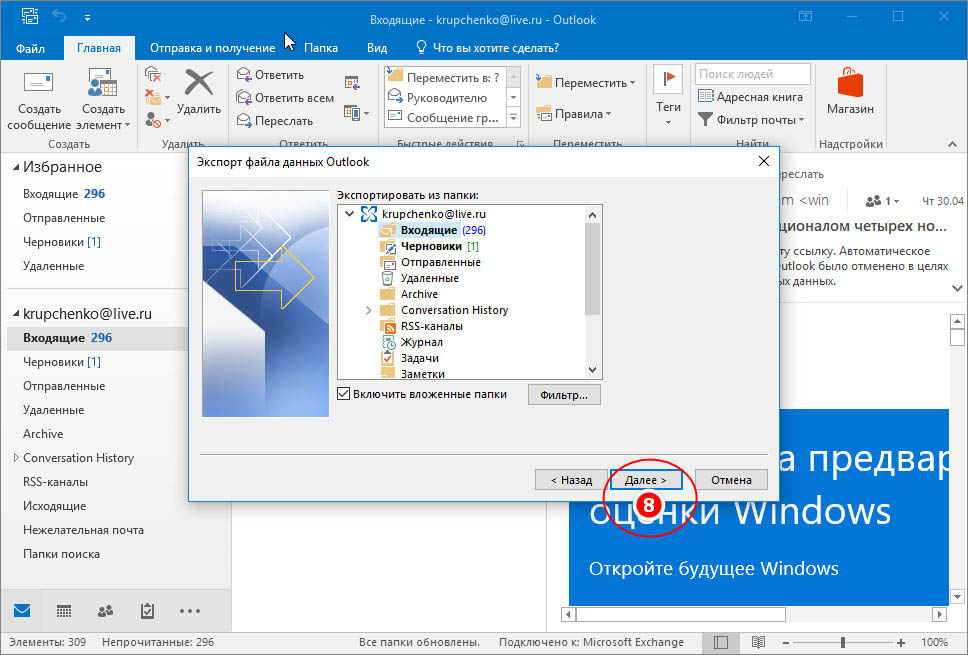
И сохраните PST -файл в удобное расположение.

Экспорт почты в Handy Backup
В отличие от двух предыдущих способов, этот способ универсален и может использоваться для экспорта почты из разных источников — как серверов, так и клиентов. Handy Backup поможет вытащить и сохранить письма из Gmail , Яндекс Почты , Mail.RU , Outlook , Thunderbird и других сервисов и программ.
Последовательность действий будет отличаться в зависимости от источника.
Чтобы экспортировать почту с сервера, выполните следующие действия:
1. Создайте новое задание и выберите создание резервной копии;
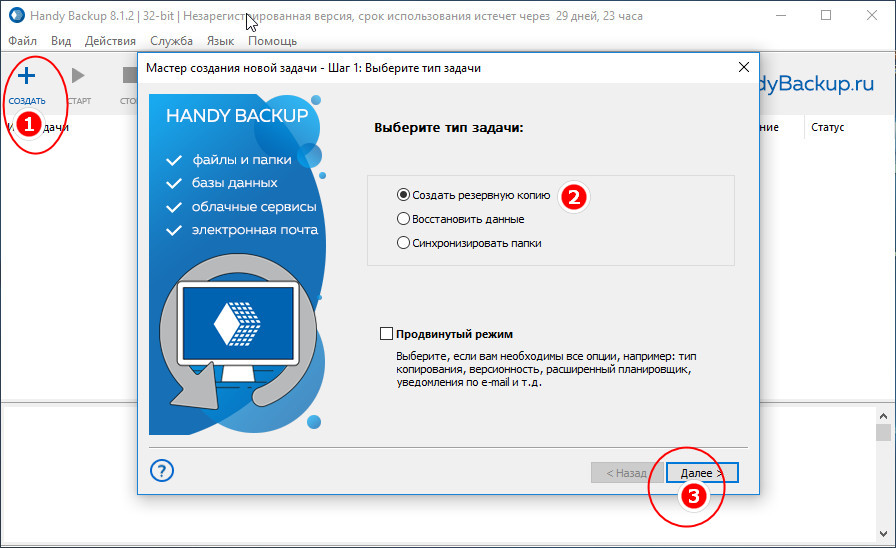
2. Выберите источник (Gmail, Outlook или Email, если сервер не указан прямо) ;
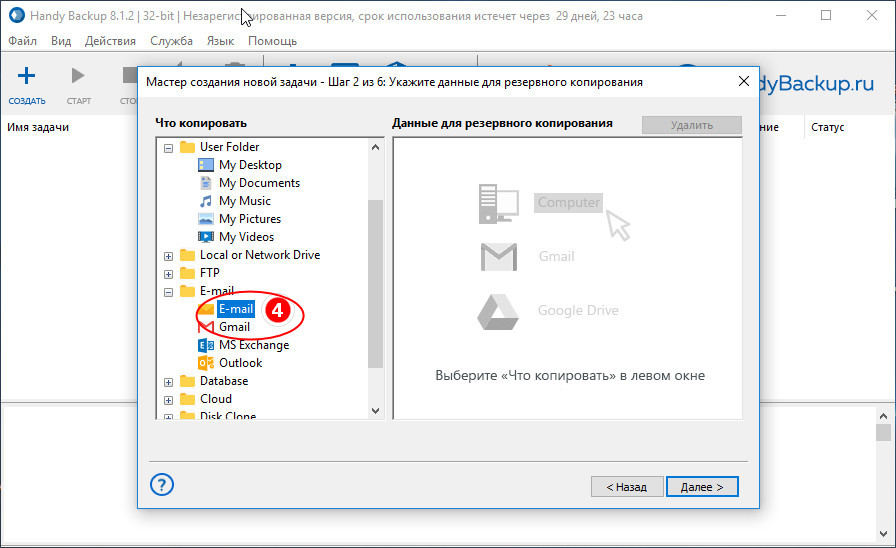
3. Нажмите «Создать подключение».
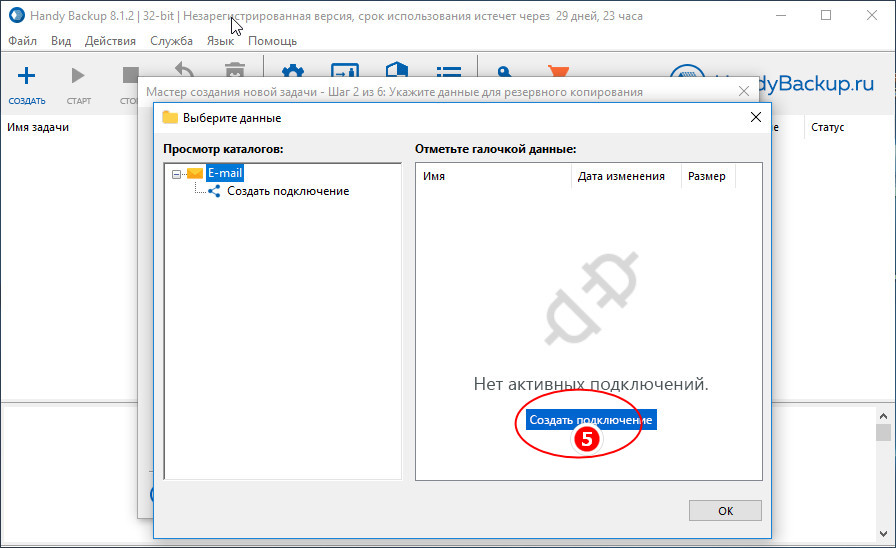
И укажите данные для подключения (сервер, email и пароль) .
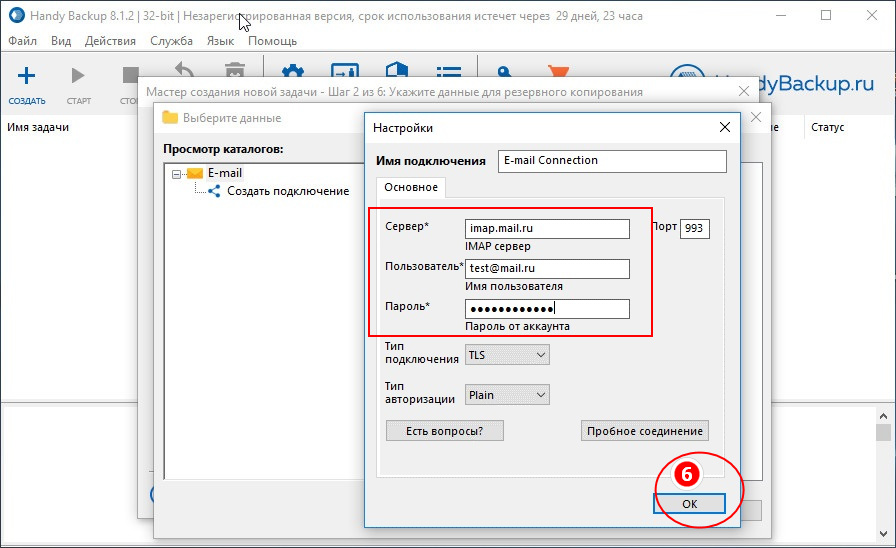
Для Яндекс Почты IMAP сервер будет imap.yandex.ru , для Mail.ru — imap.mail.ru ;
4. Нажмите «OK», отметьте птичкой данные для восстановления и укажите куда именно хотите их сохранить.
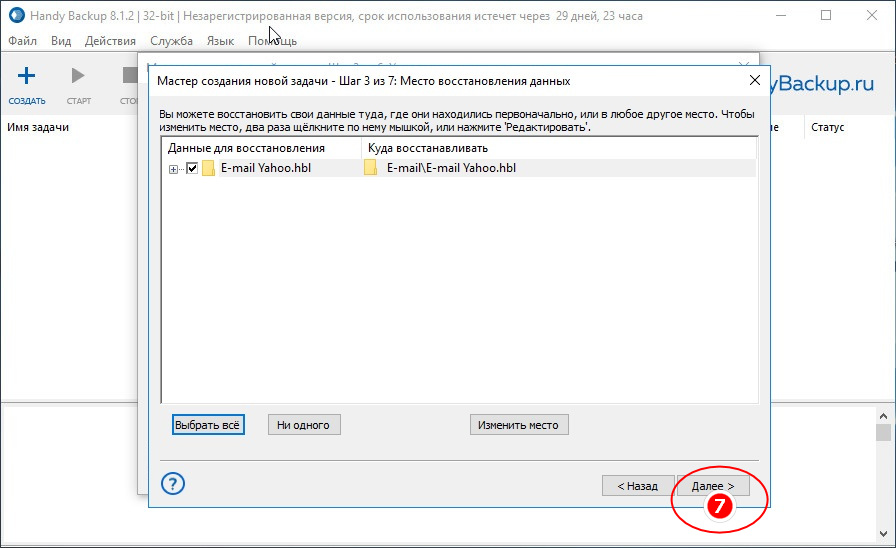
Если данные нужно вытащить из локального клиента вроде The Bat! или Thunderbird , в мастере создания задачи нужно использовать плагин «Computer», указав путь к папке профиля пользователя.
Экспорт почты в Email Backup Wizard
Более удобной, чем Handy Backup является программа Email Backup Wizard, специально заточенная под экспорт и создание резервных копий электронных писем. Приложением поддерживается около сотни сервисов, оно не нуждается в настройках и к тому же проще в использовании. Чтобы экспортировать почту, к примеру, из Яндекса, выполняем следующе действия:
1. На вкладке «Select Email» вводим адрес почты и пароль, а затем жмем «Login»;
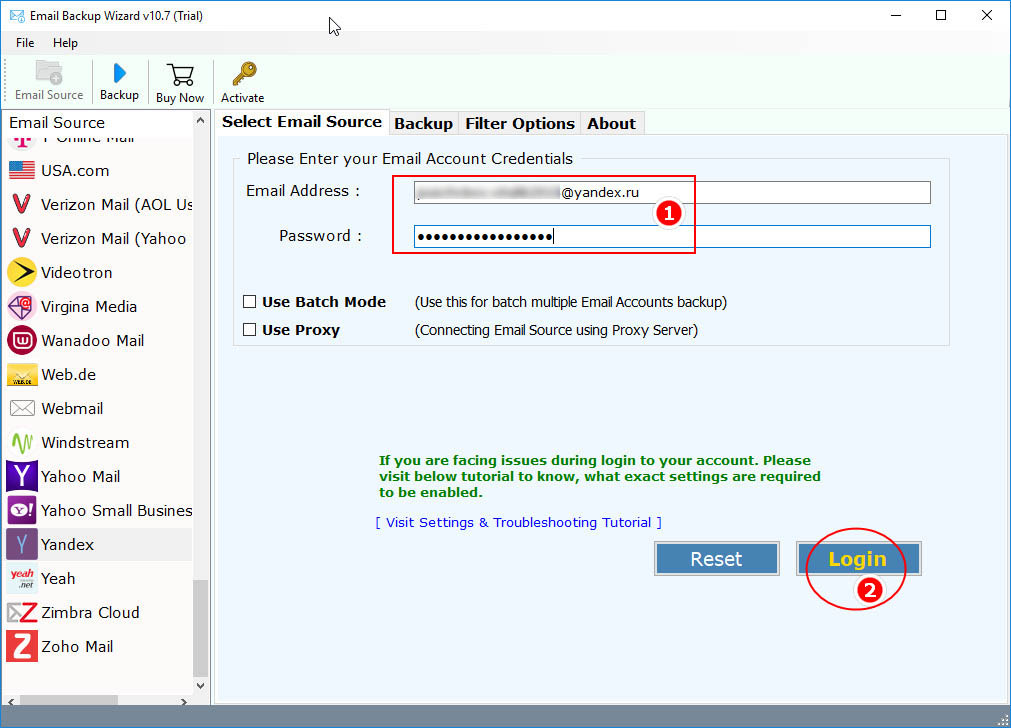
2. На вкладке «Backup» отмечаем каталоги, которые нужно экспортировать, выбираем формат сохранения и жмем «Backup».
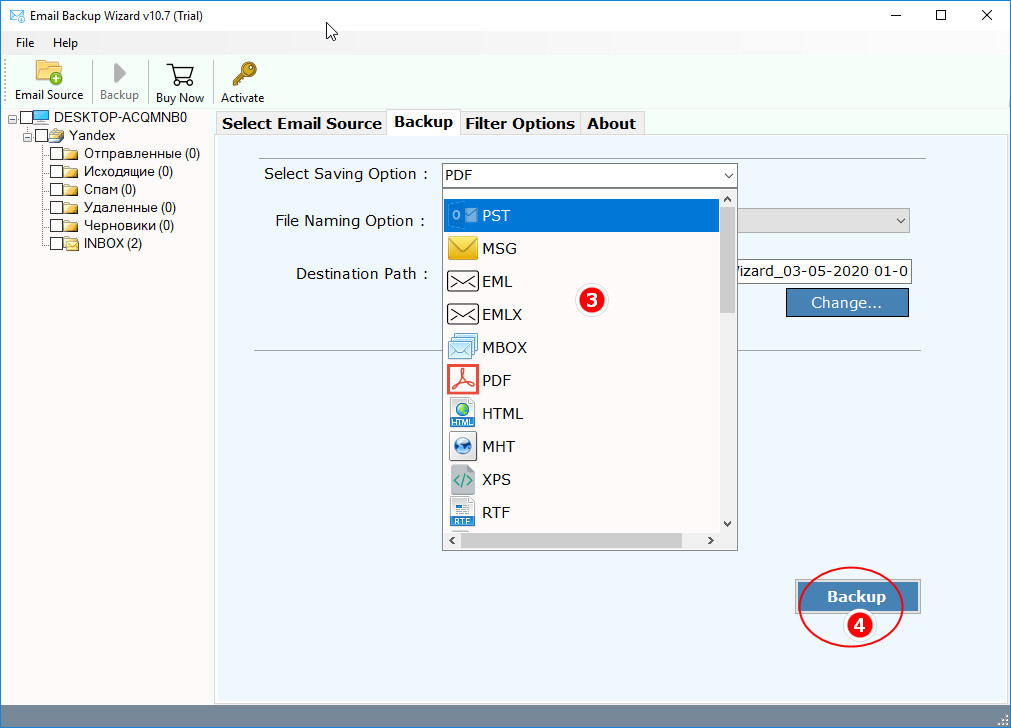
В результате на рабочем столе будет создана папка с вложенными каталогами и файлами писем в удобном для чтения формате.
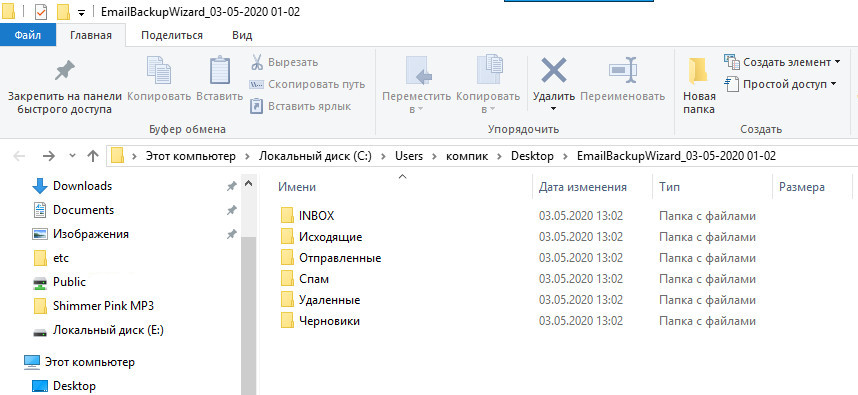
Да, это однозначно наиболее быстрый и удобный способ сохранить электронную почту на жесткий диск.
В нашем примере Handy Backup при попытке подключиться к почтовым серверам Яндекс почему-то терпела неудачу, а вот Email Backup Wizard справилась с задачей сразу же. Единственный минус в том, что обе программы платные, с другой стороны, если экспорт электронной почты нужно выполнить единоразово, для этого вполне хватит и триал-версии.
Источник: www.white-windows.ru
Как сохранить электронное письмо из почты: Gmail, Yandex, Mail.ru

Сначала нужно открыть то письмо, которые вы хотите сохранить. Далее в верхнем правом углу нажмите по «трем точкам» и выберите опцию «Скачать сообщение» (см. пример ниже ).
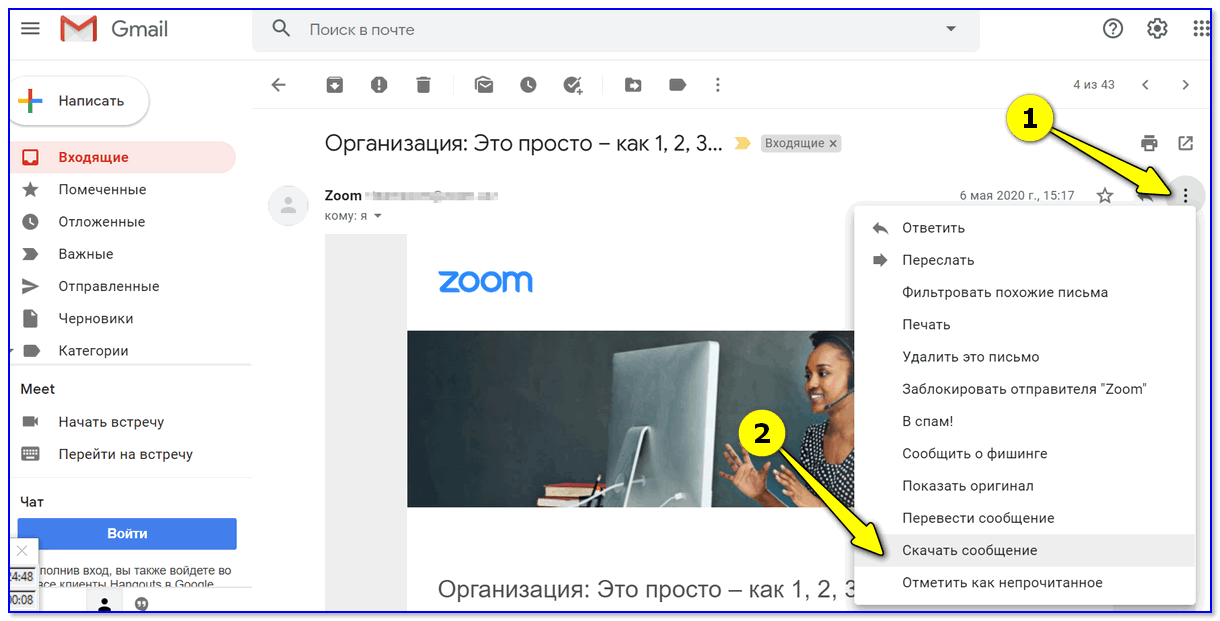
Скачать сообщение (Gmail)
По умолчанию файл письма с расширением «eml» будет скачан в папку «Загрузки» (это в Windows 10).
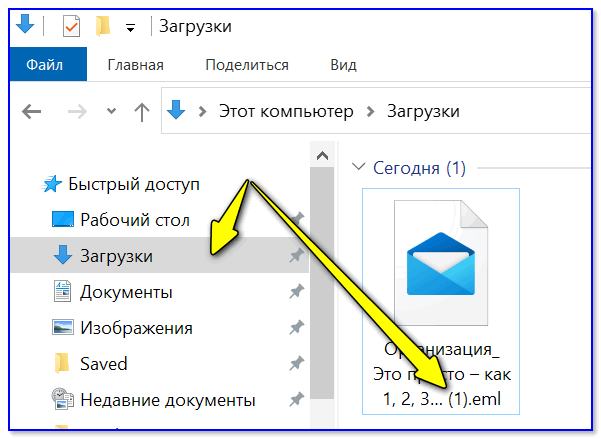
Файл формата eml
После, нужно запустить Word, перейти в меню «Файл/открыть» и выбрать загруженный файл. Новые версии Word без проблем открывают файлы формата «eml».

Открыть документ eml
Для возможности изменить документ — разрешите его редактирование (в верхней части окна будет предупреждение).
Как видите из примера ниже — Word позволяет работать с письмом в том виде, в котором оно пришло к вам: структура, оформление и пр. — ничего не страдает.
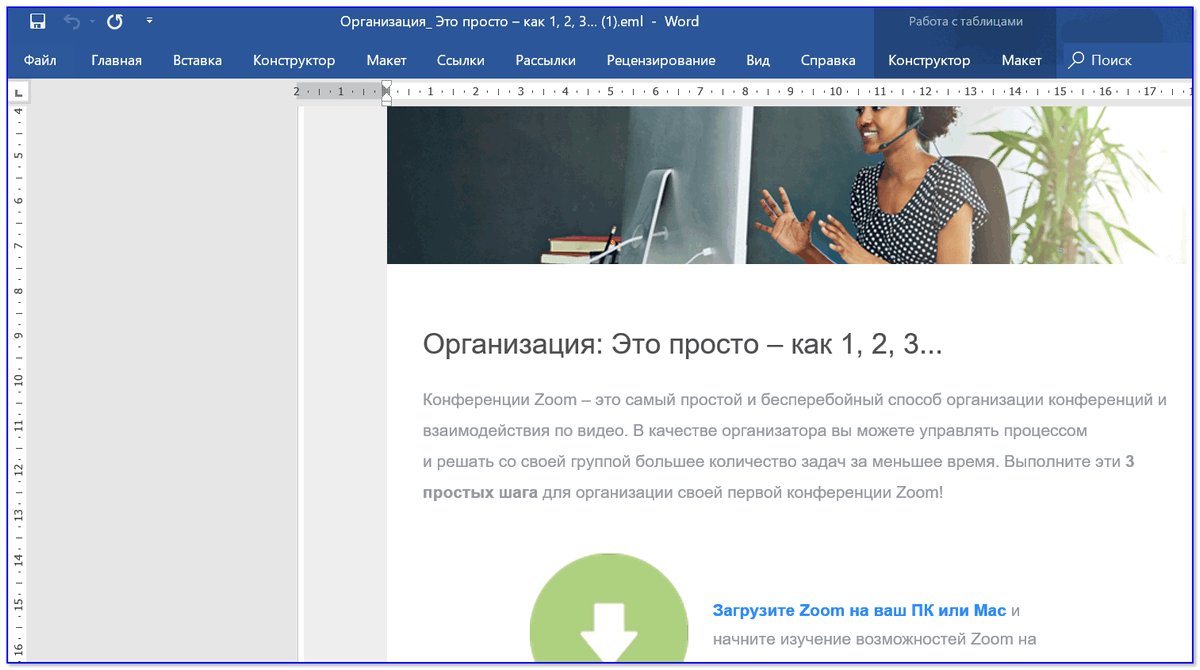
Файл можно редактировать
Вариант 2
Любая современная электро-почта (в том числе и Gmail) позволяет отправить открытое письмо на «печать» , даже если у вас нет принтера (и в том случае, если мы вообще не собираемся вести распечатку. ).
Дело в том, что в режиме печати мы можем выбрать вместо принтера режим сохранения в PDF-файл! Собственно, см. скрин ниже.
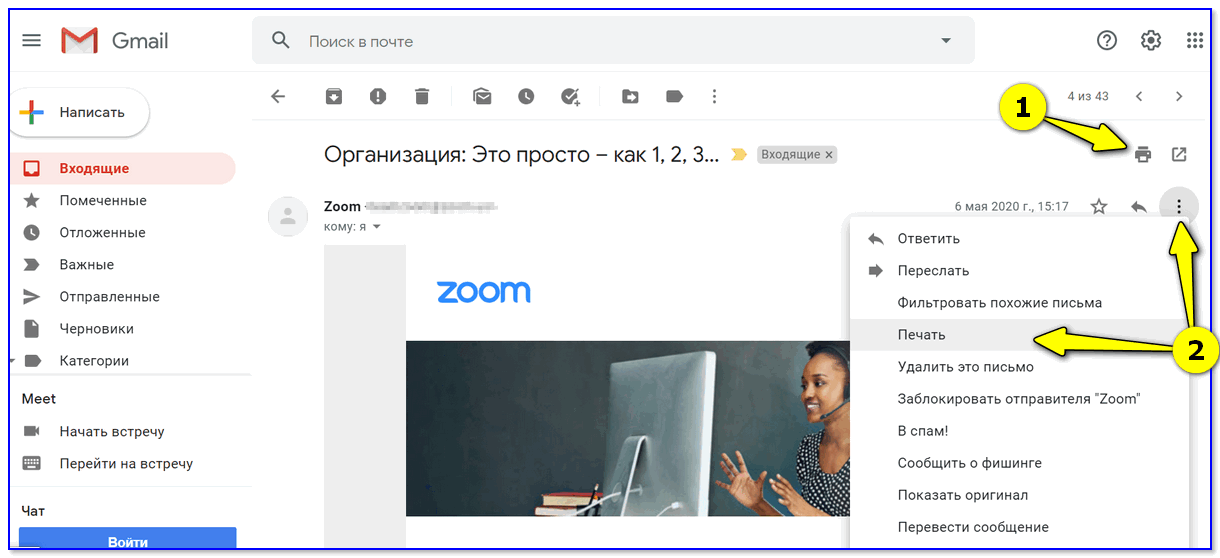
В графе «Принтер» укажите «Сохранить как PDF» , а в доп. параметрах включите фон и колонтитулы.
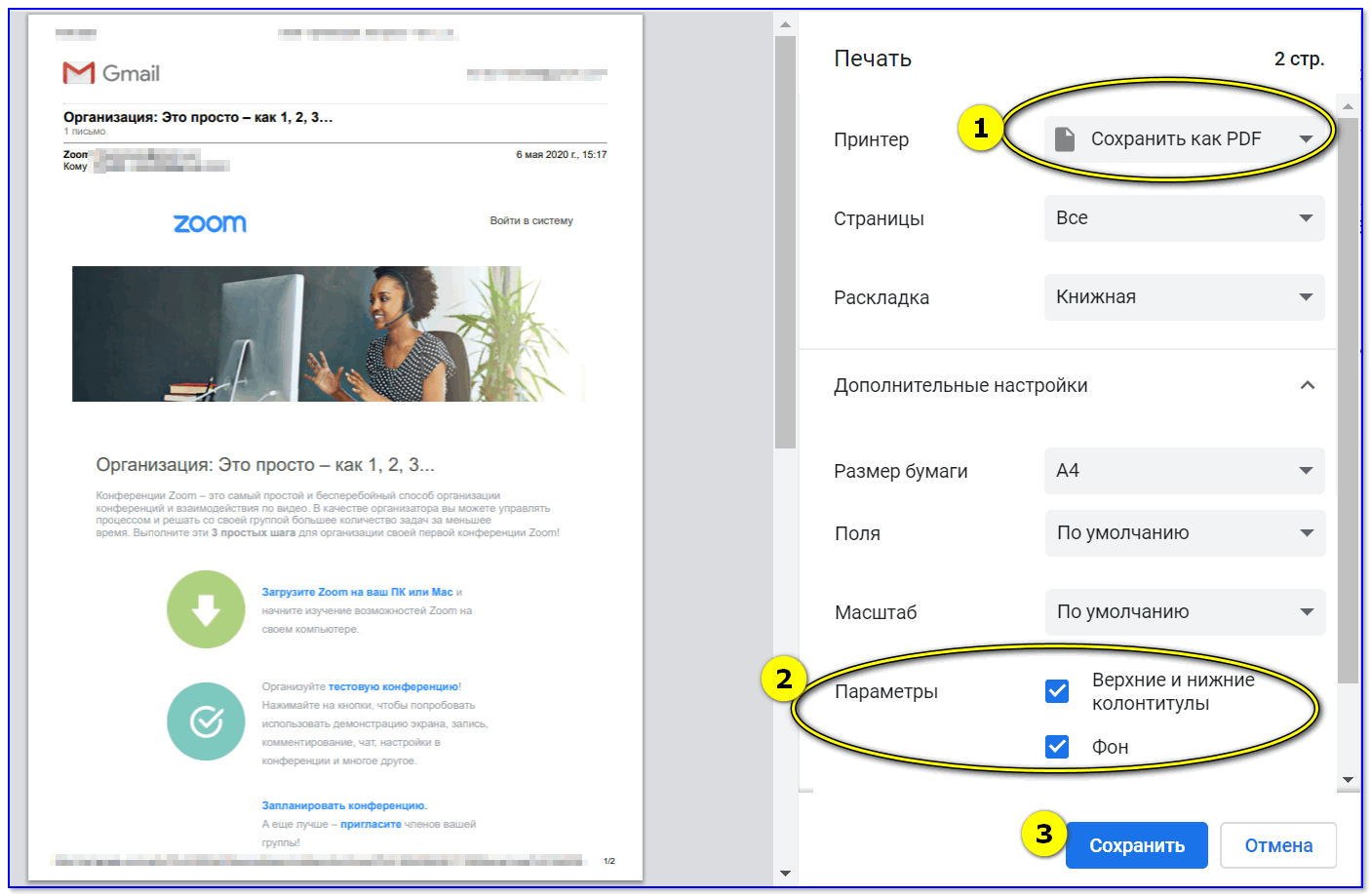
Сохранить как PDF
PDF-файлы же можно открыть не только в Word, но и в его аналогах (да и специализированного софта под PDF также хватает. ).
Yandex
Яндекс-почта в этом плане весьма похожа на Gmail: достаточно открыть настройки и выбрать функцию «распечатать» .

После, вместо принтера выбрать формат PDF, и сохранить документ. Далее его можно открыть в Word и отредактировать, как вам нужно.
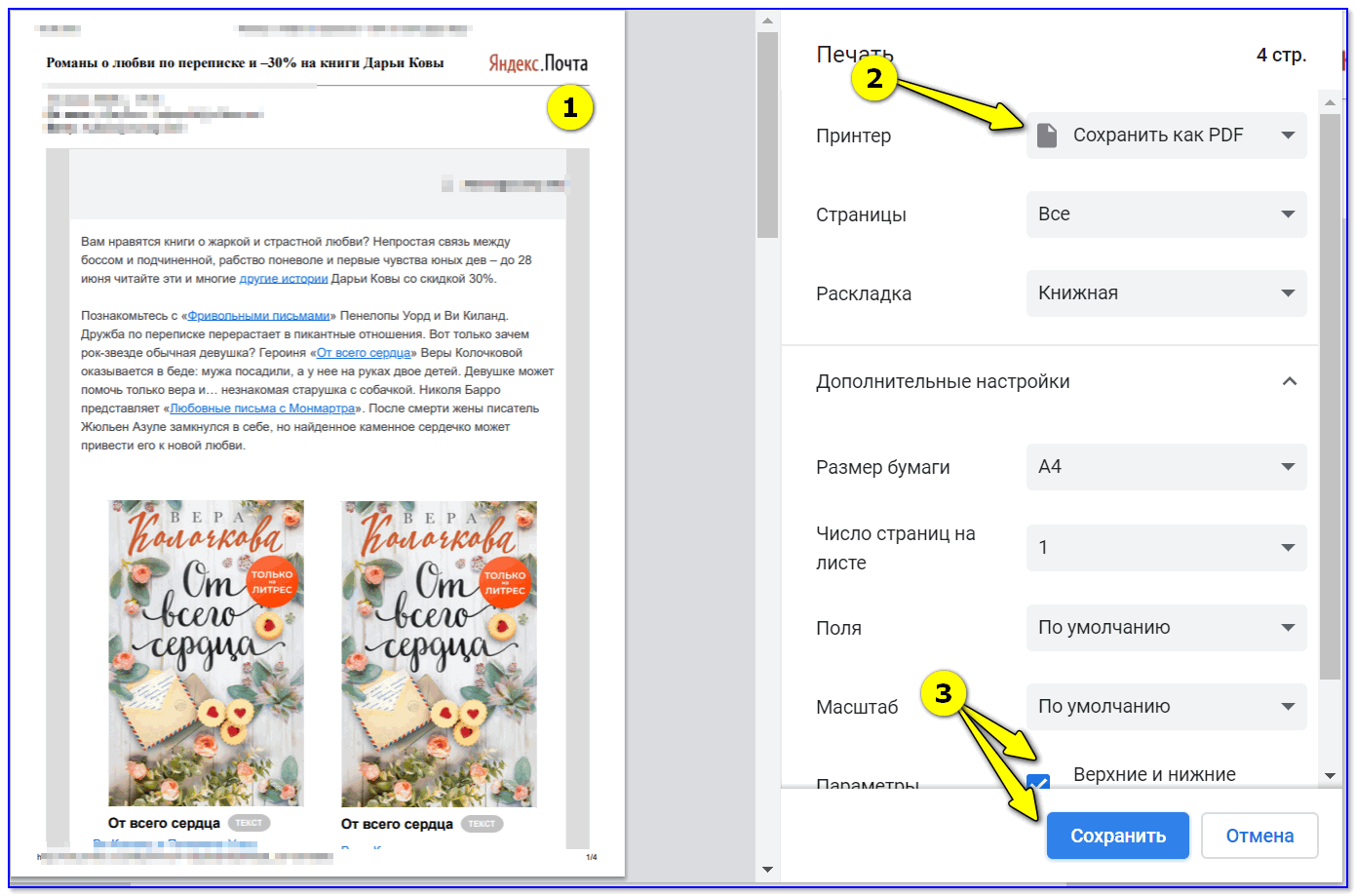
Сохранить как PDF — Яндекс-почта
Mail.ru
В общем-то, на Mail.ru всё делается аналогично вышеприведенным сервисам.
Также сначала следует открыть нужное письмо, кликнуть по «трем точкам» в правом верхнем углу и выбрать функцию распечатать . После, вместо принтера выбрать «Сохранить как PDF» и загрузить файл.
Далее его можно открыть в Word, или любом другом редакторе.
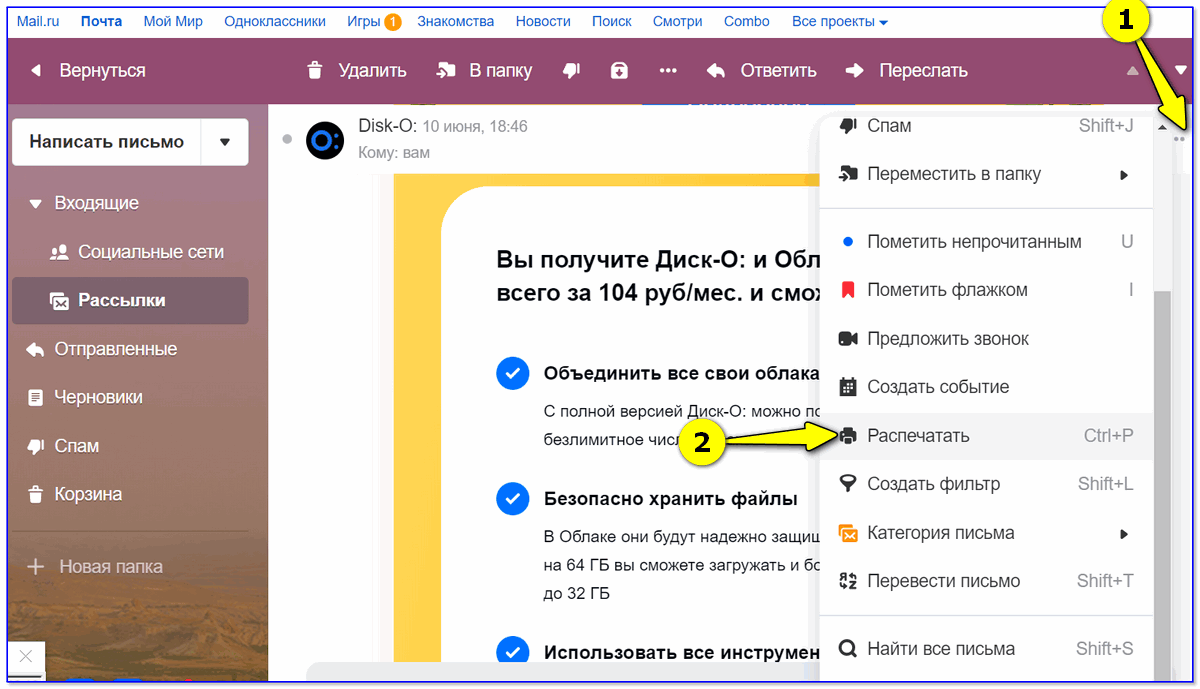
Почта от Mail.ru
Кстати, всё письмо можно загрузить в формате «eml», если прокрутить список опций в Mail.ru до самого низа (см. пример ниже). Разумеется, после загрузки — файл «eml» можно открыть во многих текстовых редакторах.
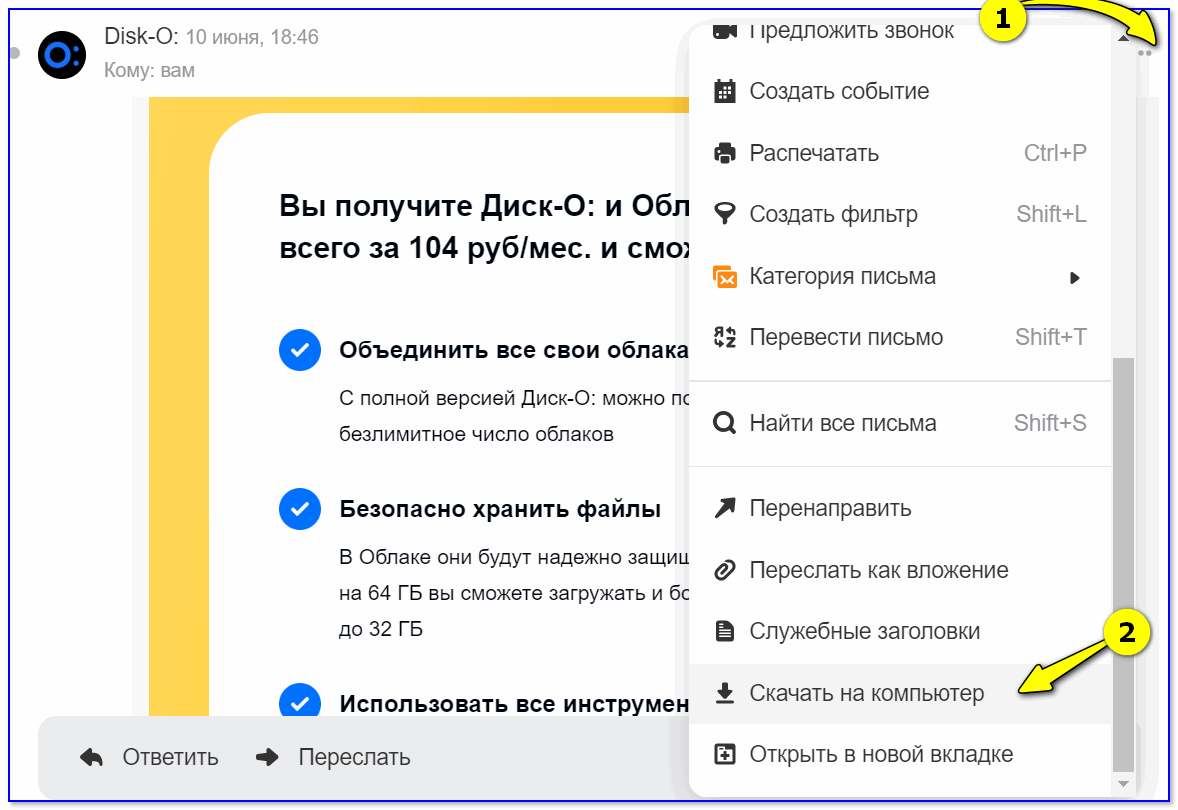
Сохранить на компьютер
На сим пока всё.
Источник: ocomp.info
Выкачиваем почтовый архив. Бэкап Gmail и других ящиков на локальный диск
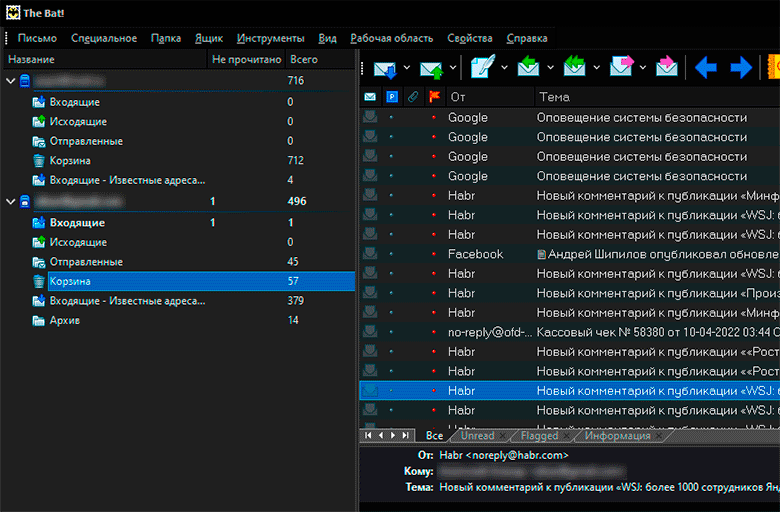
Почтовый ящик с письмами — это личная собственность человека. Никто не имеет права доступа к архиву, кроме владельца.
Забота о своём почтовом архиве тем более актуальна в нынешних условиях, когда любой внешний сервис может закрыться, обанкротиться или просто откажется вас обслуживать. Гораздо спокойнее хранить архив у себя — сделать резервную копию в надёжном домашнем хранилище.
Выкачиваем архив
Если у вас есть доступ к почтовому сервису, то проще всего выкачать письма по протоколу IMAP (Internet Message Access Protocol). Это один из стандартных протоколов, которые используются для доступа к почтовым ящикам, наряду с POP3, SMTP и HTTP (доступ через браузер). Большинство почтовых сервисов поддерживают все три протокола.
IMAP удобен тем, что позволяет без усилий синхронизировать папки на нескольких почтовых серверах и на локальном компьютере, периодически делать резервные копии и легко переносить почтовый архив с одного сервера на другой.
imap-backup (резервные копии)
Для резервного копирования хорошо подходит программа imap-backup, которая создана именно для этой цели.
Примечание: в случае подключения к Gmail нужно добавить программу в список разрешённых приложений и создать для неё отдельный пароль для доступа к почте.
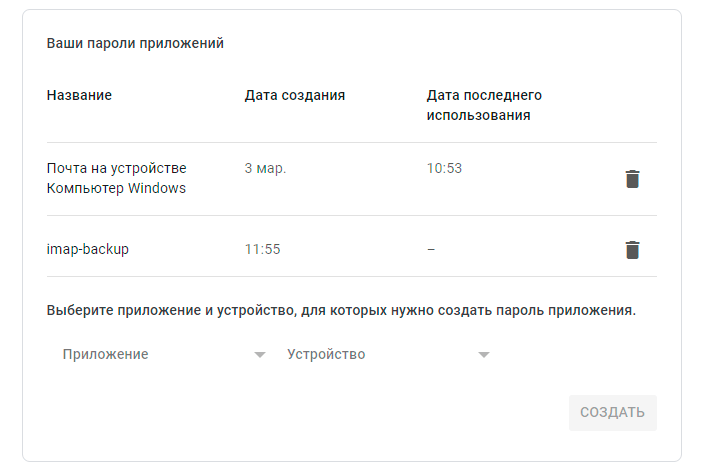
Это делается в меню «Пароли приложений» раздела «Вход в аккаунт Googlе» (аккаунт Google → вкладка «Безопасность»).
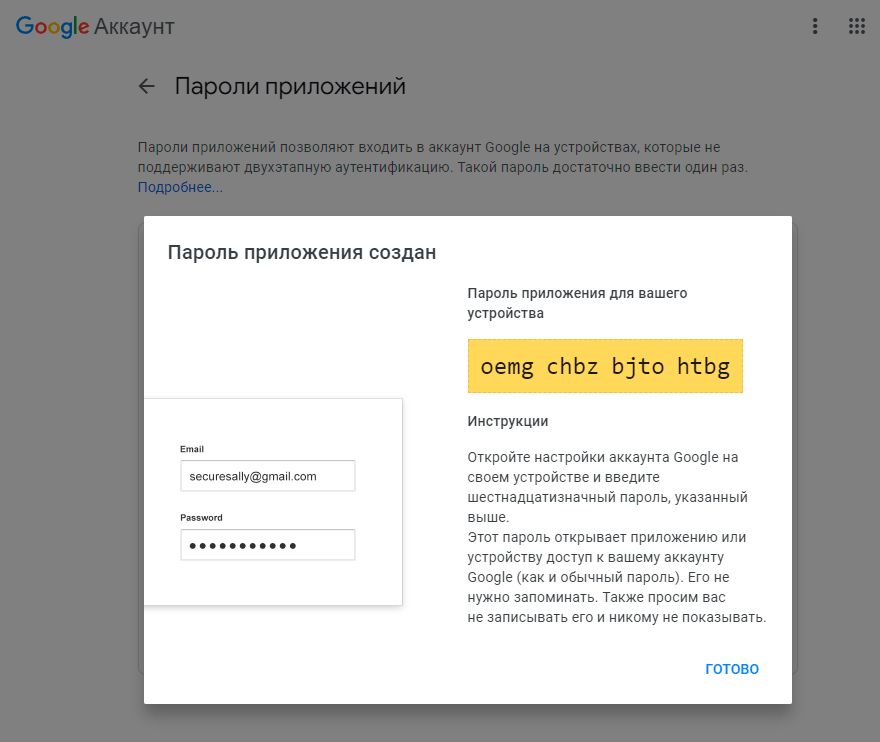
Этот пароль пригодится позже.
Затем настроить программу для работы:
$ imap-backup setup
Эта команда создаёт файл конфигурации ~/.imap-backup/config.json . По умолчанию указаны параметры почтового провайдера Gmail, но можно указать конкретный сервер для подключения и отредактировать другие данные:
В настройках можно указать настройки соединения, которые будут использоваться вместо стандартных. Например, отключить аутентификацию TLS:
Обратите внимание, пароль к почтовому ящику здесь хранится открытым текстом в файле конфигурации. То есть проблему безопасности придётся решать самостоятельно: или хранить его в зашифрованном хранилище, или удалить после использования.
На самом почтовом сервере разрешаем доступ по IMAP. Например, в настройках Gmail соответствующая опция находится на вкладке «Пересылка POP/IMAP».

После настройки сама процедура резервного копирования почтового ящика запускается командой из консоли:
$ imap-backup
Ну или можно прописать в скрипт, который стартует по расписанию и выполняет все действия, связанные с резервным копированием.
Каждая папка из почтового ящика сохраняется в отдельный файл .mbox . Возле каждого .mbox лежит файл .imap , в котором перечислены исходные IMAP UID для полного восстановления ящика.
Показать список папок:
$ imap-backup folders
Показать статистику загружаемых писем для каждой папки:
$ imap-backup status
Предусмотрена также процедура восстановления архива писем из резервной копии на другом почтовом сервере (restore).
Имейте в виду, что в Gmail установлены лимиты на скачивание.

Ну и, конечно, не забываем про стандартный сервис Google Takeout, который позволяет скачать вообще все данные, которые собраны в вашем аккаунте Google. Для почты создаётся файл .mbox , который можно спокойно импортировать в почтовый клиент. Но это больше подходят для однократной миграции, а не периодических бэкапов по расписанию.
imapsync (миграция)

Похожую задачу выполняет консольная утилита imapsync (работает под Windows, Linux, Mac OS). Только она не копирует и не восстанавливает почтовый архив, а напрямую переносит все письма с одного почтового сервиса на другой, выполняя инкрементальный рекурсивный перенос архива.
«Инкрементальный» означает возможность остановки копирования в любой момент — и возобновления процедуры в будущем без создания дублей. «Рекурсивный» означает копирование всей иерархии папок, подпапок и т.д.
Хотя у программы отсутствует графический интерфейс, можно попробовать онлайновую версию Mailbox Imapsync Online. Там указываете параметры исходного и целевого сервисов — и весь архив копируется с одного сервера на другой, но не более 3 ГБ.
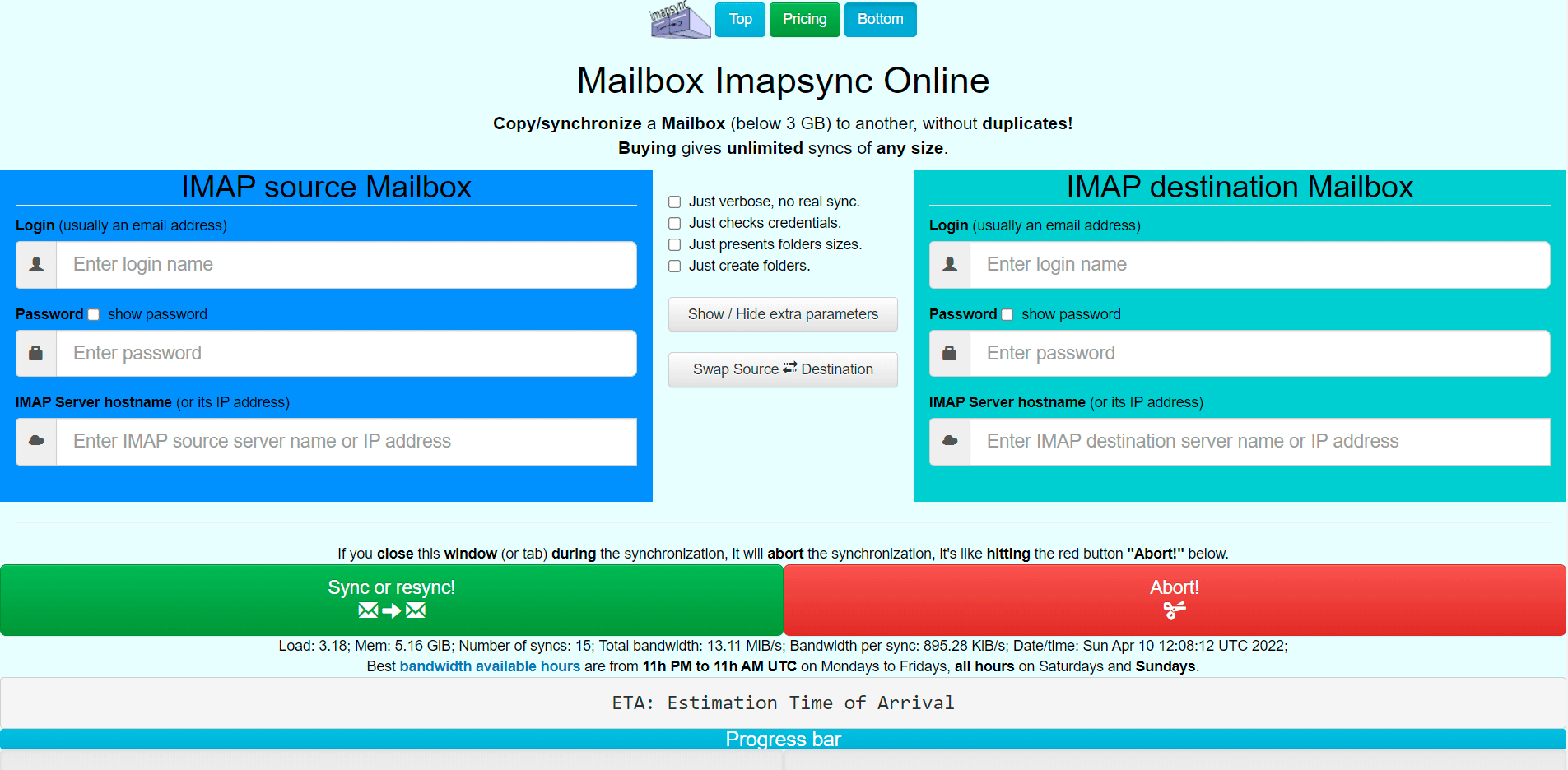
Несложно заметить отличие от вышеупомянутой программы imap-backup . Во-первых, здесь не выполняется копирование на локальный диск ПК. Во-вторых, перенос архива с одного почтового сервера на другой происходит в одностороннем порядке, без полноценной синхронизации. Для двунаправленной синхронизации лучше использовать OfflineIMAP или mbsync (mbsync).
Обратите внимание, что ни одна из вышеперечисленных утилит не может скачать/синхронизировать контакты или календари по протоколу IMAP. Это можно сделать с помощью других инструментов типа Outlook CalDav Synchronizer или через экспорт / импорт файлов CSV или ICS.
Другие утилиты
На сегодняшний день существует около 50 инструментов для синхронизации по IMAP, резервного копирования почтового архива и / или переноса почтового ящика с одного домена на другой. Среди них нативные программы и внешние онлайн-сервисы, в том числе бесплатные, которые работают на базе imapsync .
Но основные инструменты перечислены ниже:
Не резервная, а рабочая копия
Выкачать почтовый архив — это замечательно. Теперь у нас есть резервная копия, которая никуда не пропадёт.
Но в идеале хотелось бы иметь возможность постоянно работать с этой информацией. То есть локально, в офлайне читать письма, сортировать их, находить важную информацию в архиве и так далее.
Для этого предназначены нативные почтовые клиенты. Они отлично работали ещё до изобретения WWW и появления первого веб-сайта. Но история развивается по спирали — и сейчас нативные клиенты снова актуальны.
Специализированные программы заточены на одну-единственную задачу. И выполняют её идеально. Нативный клиент позволяет ответить на письмо за несколько секунд, не притрагиваясь к мышке.
Хотя и у веб-клиентов есть очевидные преимущества. Неспроста многие люди перешли на них.
Преимущества веб-почты
- Доступ с любого устройства . В далёкие времена люди выходили в интернет из интернет-кафе или от знакомых, у которых был интернет. С любого компьютера можно было проверить свой ящик и написать письмо. Хотя такая функциональность закладывалась в IMAP изначально, на практике это привело к централизации и «портализации» интернета.
- Портал . Веб-почта получила популярность как удобный сервис «всё в одном». Люди заходили на единый портал, где было всё нужное и ненужное — почтовый ящик, каталог сайтов, поиск в интернете, новости, игры и так далее. Некоторые из этих «почтовых порталов» дожили до наших дней, хотя выглядят как архаизм. Когда вы нагромождаете кучу новых сервисов вокруг одного действительно полезного — почты, это напоминает навязывание ненужных услуг ради выжимания максимальной прибыли.
- Поиск . Ещё одно важное преимущество — быстрый полнотекстовый поиск. По крайней мере, это касается Gmail. Собственно, её материнская компания и специализируется на поиске, так что ничего удивительного.
- Антиспам . Ещё одно преимущество — более эффективная фильтрация спама через «облачную систему AI», но это скорее маркетинговое заявление, которое сложно проверить на практике. Да, «облачный AI» действительно эффективно фильтрует спам. Но и другие современные спам-фильтры без всяких «наворотов» тоже действуют очень эффективно. Например, бесплатная опенсорсная программа Rspamd.
- Облачный хостинг . Сохранность писем вам гарантирует большая корпорация, которая специализируется на хостинге. Теоретически, у неё должно быть безопаснее, чем хранить архив у себя на компьютере. Но сейчас уже не так. В последнее время ситуация изменилась и стоит учитывать, что зарубежная компания может легко покинуть российский рынок, оставив ваши данные в пустоте. Теперь настоятельно рекомендуется сделать резервную копию всей информации, которая хранилась на внешних зарубежных сервисах.
Преимущества нативных клиентов
Преимущества нативных клиентов можно перечислять долго. Главное — это бесконечные возможности настройки под индивидуальный вкус и привычки, включая интерфейс, шрифты, меню, информационные тикеры, шаблоны, автоответы, сортировку писем по папочкам и многое другое.
В качестве примера можно привести один из самых известных в 90-е годы почтовых клиентов под Windows — The Bat! от молдавской компании Ritlabs.

The Bat!
Этот почтовый клиент поддерживается до сих пор. Даже выходят новые версии. Буквально в феврале 2022 года началось бета-тестирование новой версии The Bat! v10.
Вот некоторые продвинутые возможности The Bat!, чтобы понимать смысл использования нативных клиентов:
- Шифрование PGP, GnuPG и S/MIME.
- Сортировка . Поддерживаются произвольные правила сортировки и любое количество папок. Автоматическая обработка сообщений: автоответ, запуск внешнего приложения, добавить адресатов в адресную книгу, экспортировать/архивировать, извлечь аттачи и др.
- Шаблоны .
- Безопасная работа с аттачами . В офлайне на изолированном компьютере можно спокойно разбирать полученные файлы.
- Выборочное скачивание . Многие письма фильтруются на сервере и удаляются перед скачиванием, чтобы не генерировать лишний трафик. Это было особенно актуально во времена диалапа.
- Встроенная поддержка RSS .
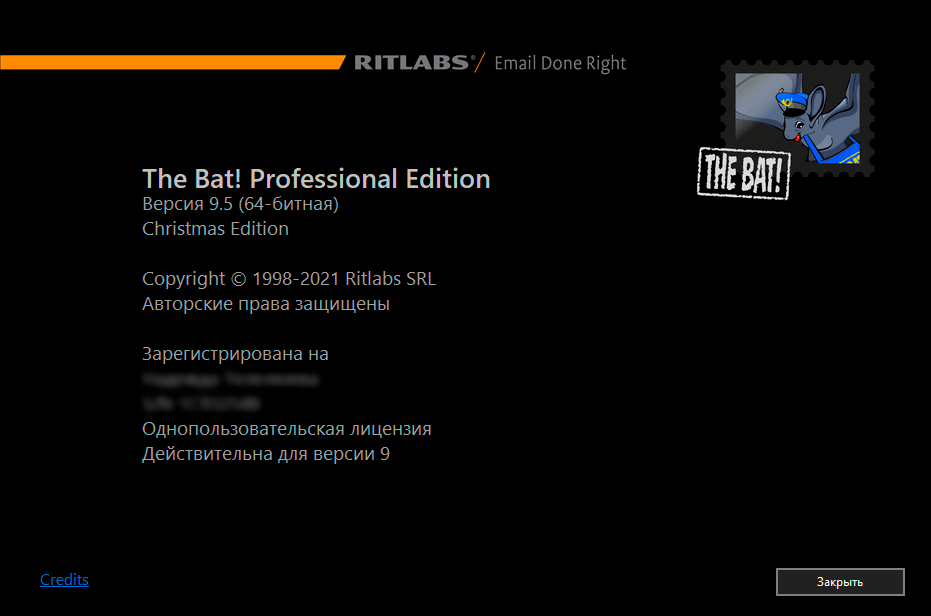
Другие почтовые клиенты
За историю интернета мы видели рождение и закат очень многих почтовых клиентов. Некоторые из них поддерживаются до сих пор. Вот самые известные:
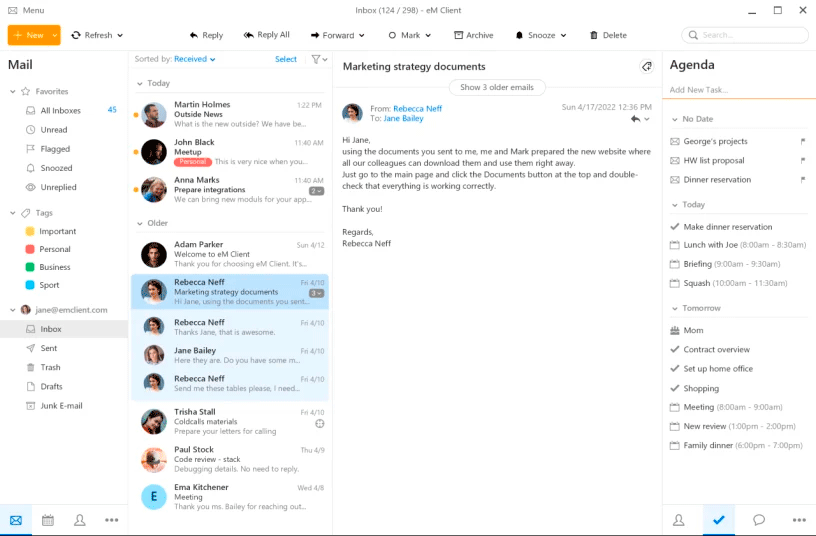
eM Client
… и многие другие.
В большинстве случаев можно настроить клиент на получение / отправку писем через разные почтовые сервисы. Кроме того, обычно поддерживается импорт / экспорт почтового архива из одного клиента в другой.
Почтовый архив — личная собственность человека
Новые стартапы в интернете рождаются каждый день. Интернет похож на бурлящий котёл инноваций. Глобальный конструктор, где каждый может собрать что-то новенькое и интересное из существующих модулей.
В то же время есть фундаментальные технологии, которые лежат в основе и обеспечивают работу всего этого огромного конструктора. Эдакие бессмертные титаны, удерживающие на своих плечах технологический стек. В интернете это протоколы TCP/IP и электронная почта.
Хотя сегодня люди часами сидят в телеграме и дискорде, но самые важные коммуникации всё равно идут по почте. Мессенджеры приходят и уходят, а электронная почта будет всегда.
Важно понимать, что почтовый ящик и все письма — собственность человека, а не постороннего сервиса. Это самая ценная информация, которую следует бережно хранить наравне с кошельками, паролями, секретными файлами и личными фотографиями.
НЛО прилетело и оставило здесь промокод для читателей нашего блога:
— 15% на все тарифы VDS (кроме тарифа Прогрев) — HABRFIRSTVDS .
- Блог компании FirstVDS
- Резервное копирование
- Софт
Источник: habr.com